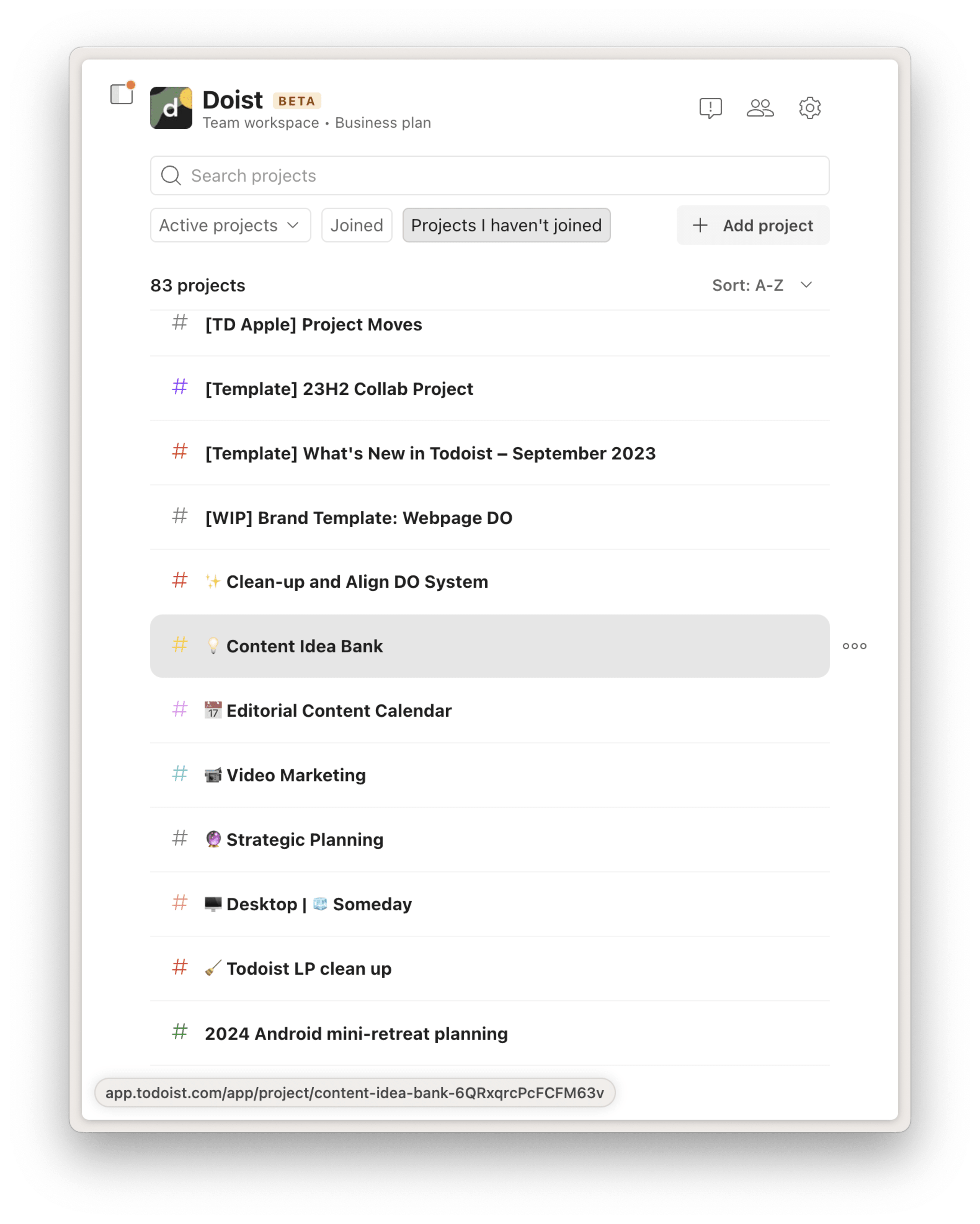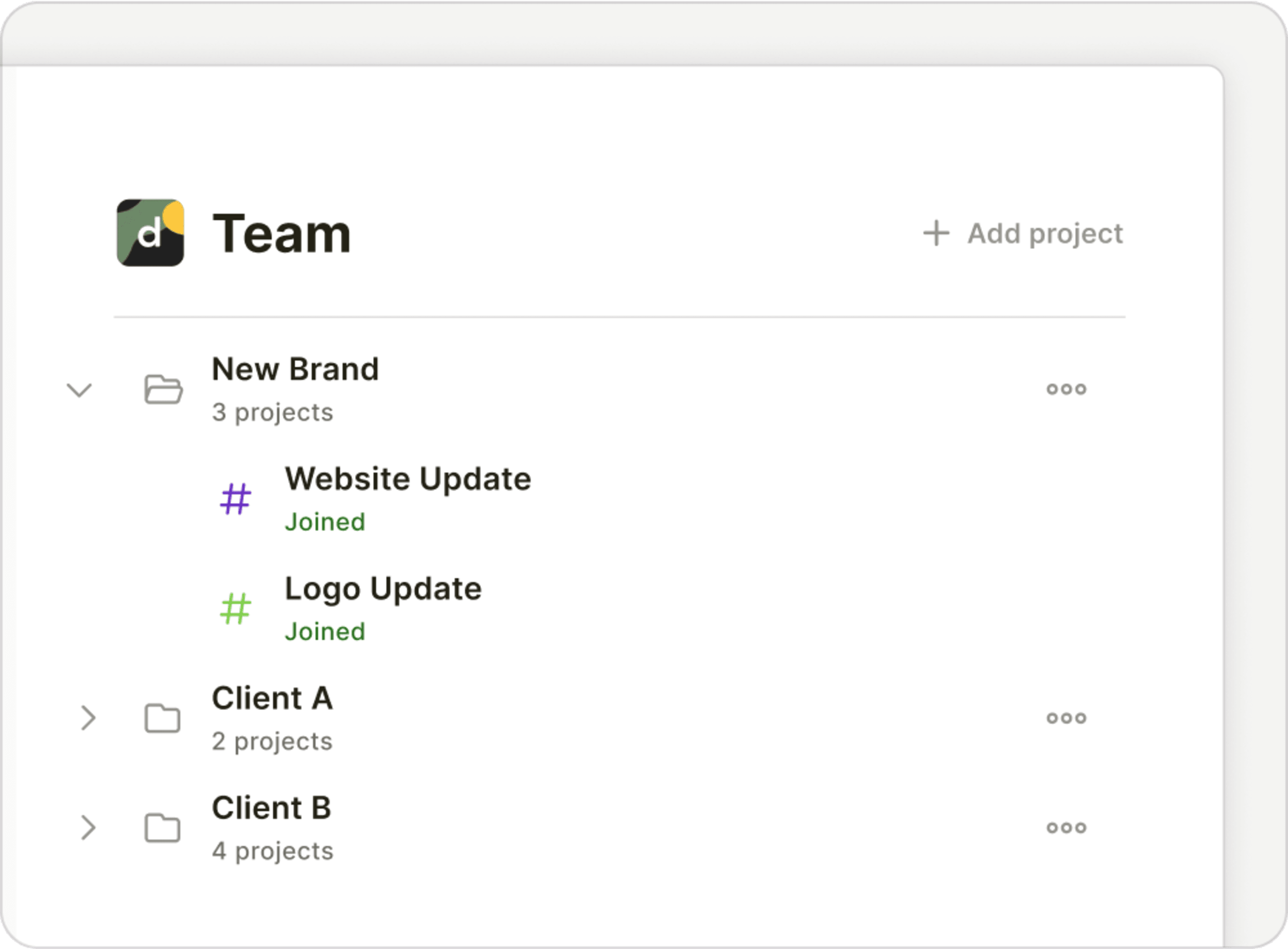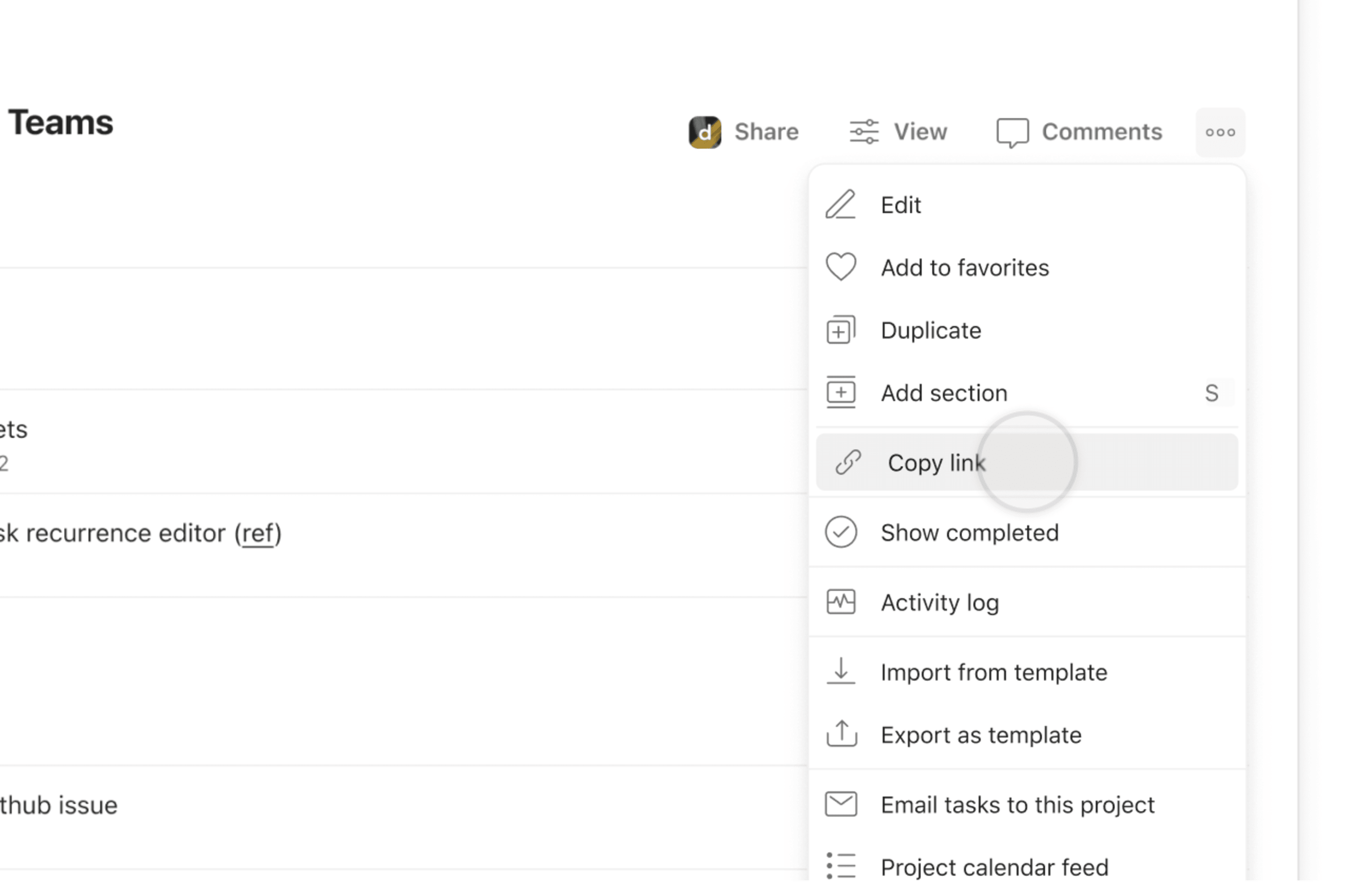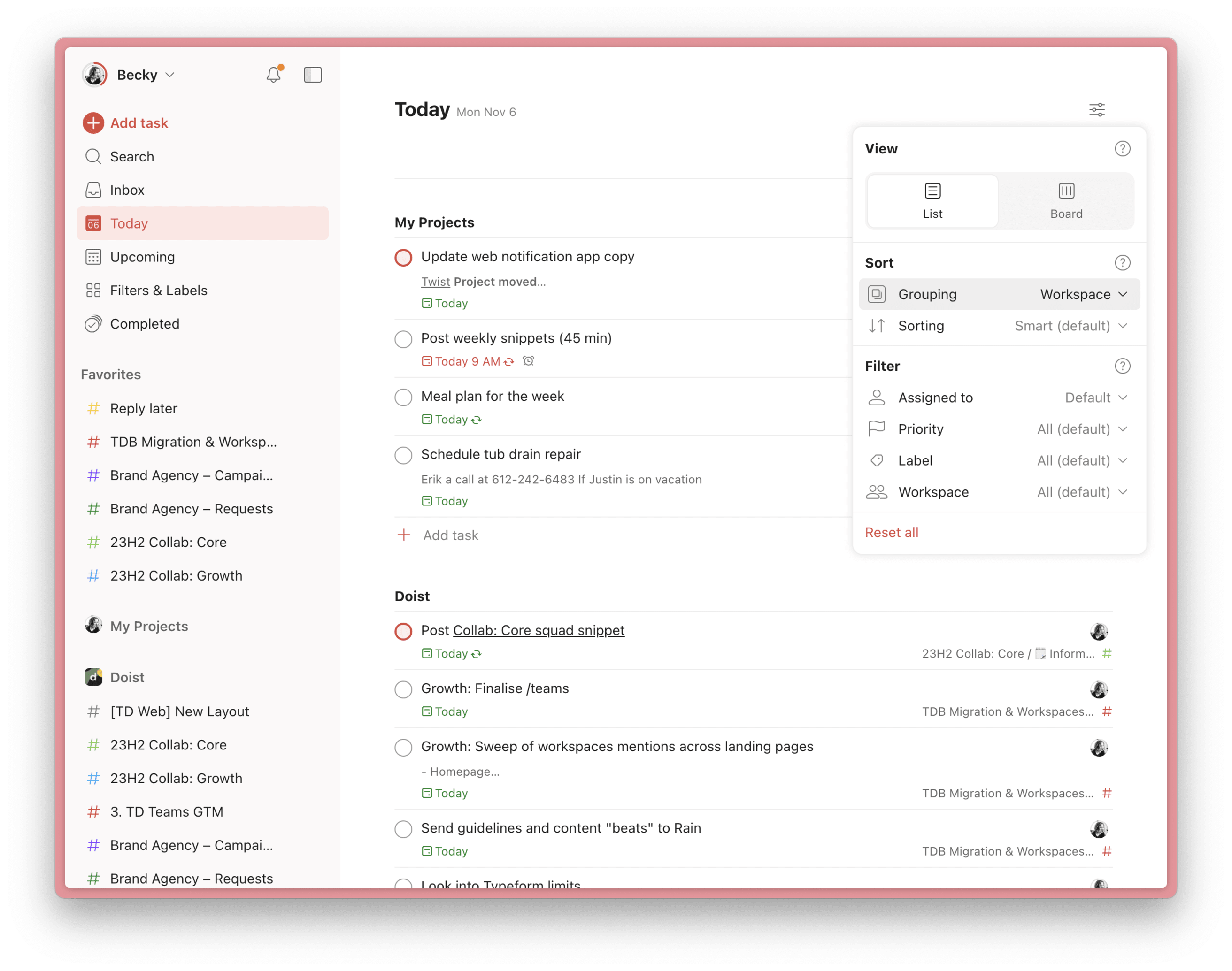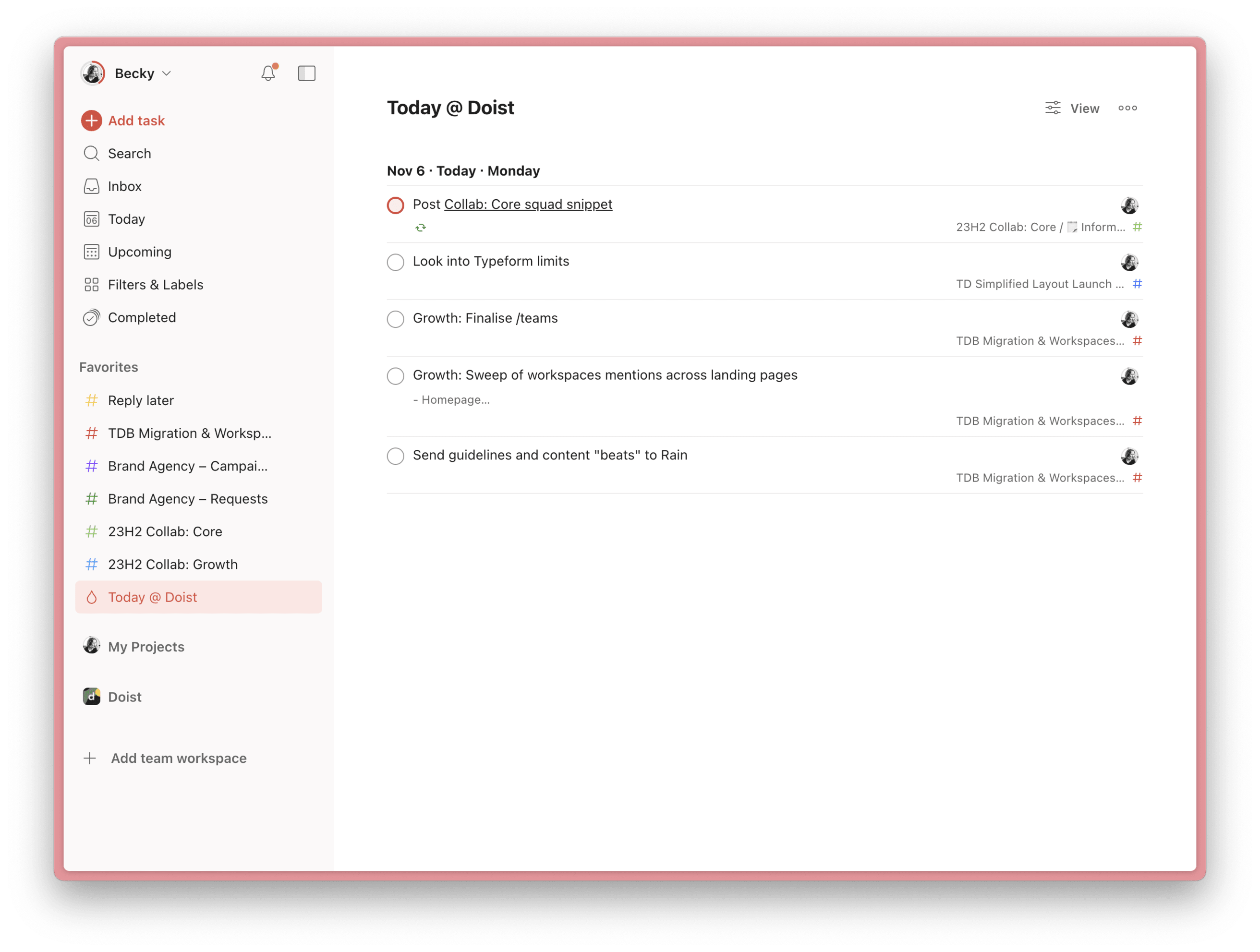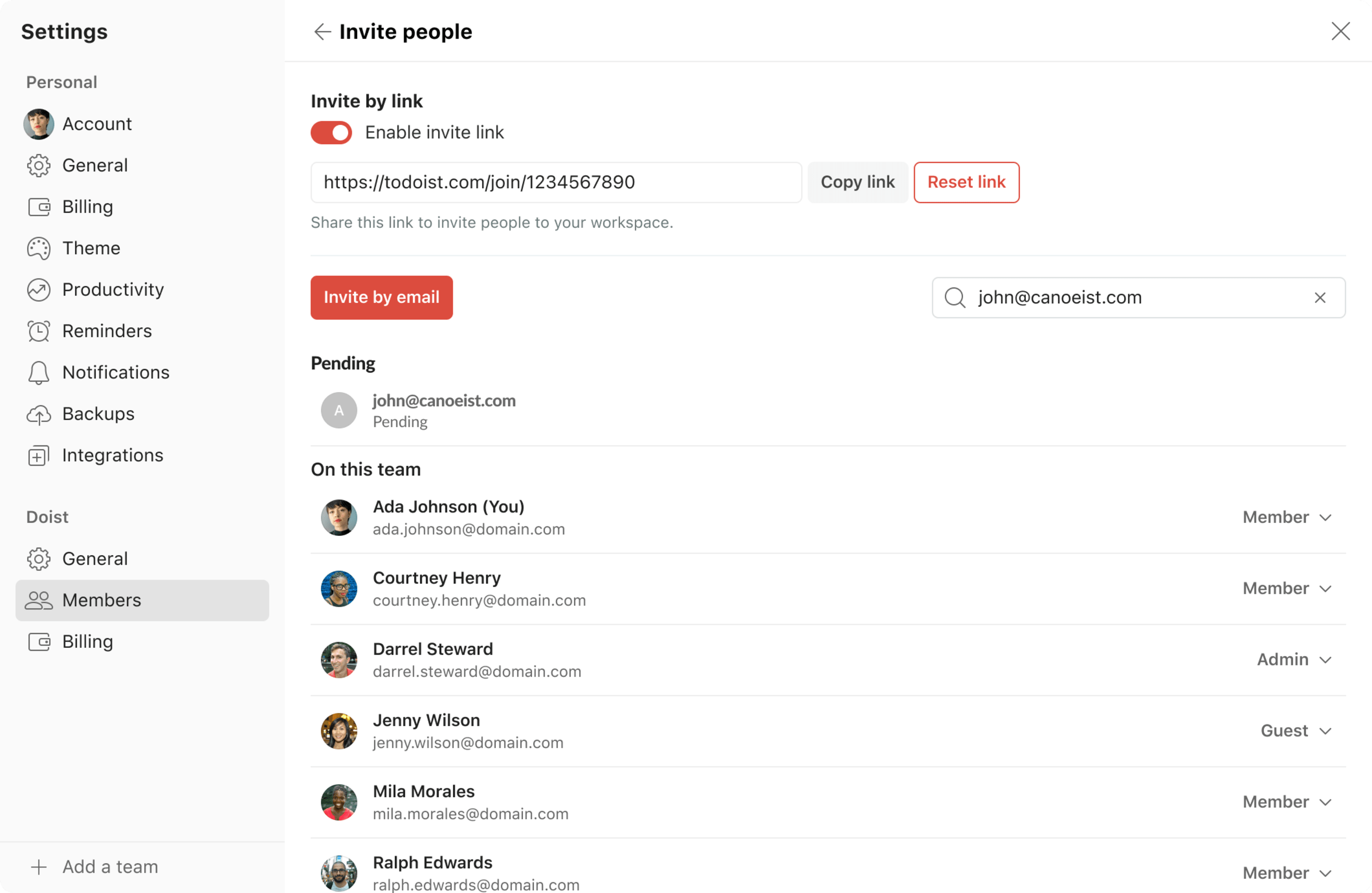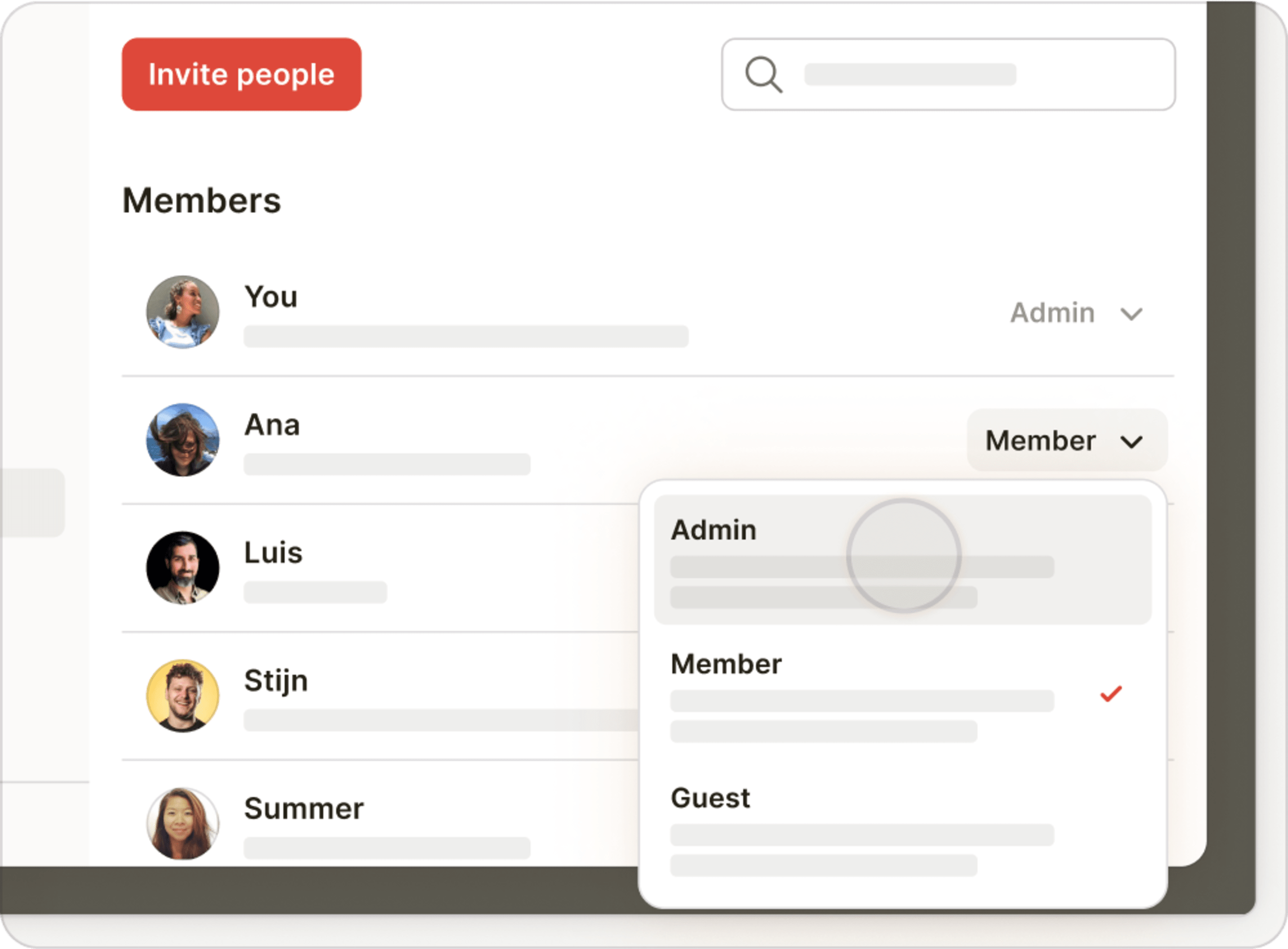50 000 équipes comme la vôtre s'appuient sur Todoist pour suivre leur travail d'équipe. Mais, jusqu'à présent, la seule "fonctionnalité" spécifiquement conçue pour la collaboration d'équipe était la facturation centralisée.
Les espaces sont la première étape pour donner aux équipes plus d'outils pour simplifier et organiser le travail collaboratif.
La façon dont vous collaborez avec votre équipe au quotidien ne changera pas beaucoup. Vous aurez toujours accès à des projets partagés dans lesquels vous pourrez assigner des tâches, fixer des dates d'échéance, ajouter du contexte dans les descriptions de tâches et les commentaires, et plus généralement profiter de tout ce que vous appréciez actuellement dans Todoist.
Cependant, les espaces permettent à votre équipe d'effectuer de nouvelles choses intéressantes et jettent les bases de futures fonctionnalités utiles pour le travail en équipe.
Pour commencer :
- Tout d'abord, nous allons vous expliquer ce qu'est un espace.
- Nous vous expliquerons ensuite ce que votre équipe peut faire avec, et nous vous ferons part des améliorations apportées en arrière-plan.
- Nous vous montrerons les nouveaux contrôles d'administrateur et la gestion d'équipe qui accompagnent les espaces d'équipe.
- Enfin, nous vous guiderons à travers les étapes simples mais cruciales que vous devrez suivre pour que votre équipe soit opérationnelle. (Rien de très compliqué, rassurez-vous !)
À la fin de ce petit guide, vous aurez une vue d'ensemble des espaces et vous saurez tout ce qu'il faut pour faire migrer votre équipe tout en douceur. Vous êtes prêt ? Entrons dans le vif du sujet :
C'est quoi, un espace d'équipe ?
Votre espace d'équipe est un espace partagé pour les tâches et les projets de votre équipe. La grande différence est que tous les membres de votre espace d'équipe peuvent voir les projets qui s'y trouvent, qu'ils soient actifs ou archivés (vous pouvez aussi les rendre privés).
À l'inverse, votre espace personnel est privé. Votre équipe ne peut pas voir les projets et les tâches qui se trouvent dans cet espace, à moins que vous ne choisissiez de les partager. Si vous quittez un espace d'équipe, vous aurez toujours accès à tout ce qui se trouve dans votre espace personnel.
C'est plutôt simple, non ? Passons maintenant aux choses sérieuses.
Que peut faire votre équipe avec les espaces ?
Pas mal de choses ! Chaque membre d'un espace d'équipe peut :
Consulter et prévisualiser les projets d'équipe
Les membres de l'équipe peuvent désormais parcourir les projets dans l'espace d'équipe, les prévisualiser d'un simple clic et les rejoindre s'ils ont besoin d'intervenir ou s'ils veulent simplement garder un œil dessus (vous pouvez également rendre les projets d'équipe privés).
Seuls les projets d'équipe que vous avez rejoints apparaîtront dans votre barre latérale, pour en faciliter l'accès.
Organisez vos projets d'équipe dans des dossiers
Les dossiers remplacent les sous-projets comme moyen collaboratif d'organiser votre espace d'équipe. Regroupez les projets de votre équipe par client, département, initiative – tout ce qui permet à votre équipe de trouver plus facilement les projets dont elle a besoin.
Partager des projets par lien
Tous les membres pourront cliquer sur le lien, le prévisualiser et le rejoindre pour passer immédiatement à l'action. (Il n'est pas nécessaire de partager manuellement les projets individuellement avec chaque membre de l'équipe).
Conseil rapide
Vous pouvez également obtenir des liens vers des tâches, des commentaires et des sections pour y faire référence dans un e-mail, un fil de discussion sur Twist, un message sur Slack ou tout autre point de collaboration de votre équipe.
Regrouper, trier et filtrer par espace dans les vues Aujourd'hui et Prochainement
Cliquez sur Vue en haut à droite des vues Aujourd'hui, Prochainement ou toute autre vue de tâches pour accéder aux options permettant de :
- Regrouper les tâches par projets personnels et d'équipe.
- Filtrer les tâches pour ne se concentrer que sur une partie de votre travail.
Cela sépare davantage le travail d'équipe de vos tâches personnelles.
Conseil rapide
Le filtrage par étiquette ou par responsable au sein des projets est également très pratique pour les projets d'équipe complexes et de grande envergure. Zoomez sur les détails sans perdre de vue l'ensemble. En savoir plus sur les options d'affichage
Créer des filtres personnalisés basés sur l'espace
Créez vos propres filtres pour vous concentrer sur les bonnes tâches au bon moment. Par exemple, n'affichez que les tâches de l'espace de votre équipe qui vous sont assignées et qui doivent être achevées aujourd'hui.
- Utilisez la requête
espace : nom de l'équipepour inclure uniquement les tâches dans les projets d'équipe. - Utilisez la requête
espace : Mes projetspour inclure uniquement les tâches de vos projets personnels.
Voici quelques filtres basés sur les espace qui pourraient vous être utiles :
| Requête du filtre | Son action | Utile pour... |
Espace : [Nom de l'équipe] & ; assigné à : moi & ; 7 prochains jours | Toutes les tâches qui vous ont été assignées dans votre espace d'équipe dues cette semaine. | Planifier votre travail collaboratif pour la semaine |
Espace : [Nom de l'équipe] & ; assigné par : moi | Toutes les tâches que vous avez assignées à d'autres personnes dans votre espace d'équipe | Suivre les progrès réalisés sur ce que vous avez délégué |
| Espace : [Nom de l'équipe] & ; en retard | Toutes les tâches en retard de votre espace d'équipe | Repérer les points bloquants et changer les plans rapidement |
En savoir plus sur la création de filtres
Maintenant que nous avons abordé certaines des fonctionnalités applicables à l'ensemble de l'équipe, explorons les capacités spécifiques à chaque rôle lorsque vous êtes un administrateur d'équipe.
Autres fonctions administratives utiles des espaces d'équipe
Inviter des personnes à rejoindre un espace par lien
Il suffit d'aller dans votre espace d'équipe et de cliquer sur Membres en haut à droite puis de copier le lien.
Gérer les rôles et les autorisations
En tant qu'administrateur, vous pouvez voir toutes les personnes de votre équipe dans l'onglet Membres et modifier les rôles ou révoquer l'accès à tout moment.
- Administrateur : peut modifier les paramètres, inviter des membres et rejoindre et créer des projets.
- Membre :ne peut pas modifier les paramètres. Peut inviter des personnes et rejoindre et créer des projets d'équipe.
- Invité :ne peut pas modifier les paramètres ni inviter des personnes. Peut seulement accéder aux projets auxquels il a été invité.
Éviter une suppression accidentelle
Dans les projets partagés en dehors des espaces d'équipe, tout collaborateur peut supprimer des projets, ce qui a parfois conduit un collègue à supprimer accidentellement un projet qui ne peut être restauré qu'à partir de la sauvegarde la plus récente.
Dans les espaces d'équipe, seuls les administrateurs et les créateurs de projets peuvent supprimer des projets. Les autres membres ne peuvent que les archiver, ce qui est facilement réversible dans l'archive de votre espace d'équipe.
Clarifier la propriété des données
L'équipe possède et contrôle les données de l'espace d'équipe. Les individus possèdent et contrôlent les données de leurs projets personnels. Cela signifie que chacun peut avoir une vue d'ensemble de ce qu'il a à faire – tâches professionnelles, tâches personnelles et tâches d'équipe – de manière centralisée, tout en protégeant les données de l'équipe.
Migrer des projets existants vers votre espace d'équipe
Tous les membres de votre compte Todoist Business se trouvent déjà dans votre nouvel espace d'équipe et peuvent commencer à y créer de nouveaux projets. Cependant, les projets d'équipe existants se trouvent toujours dans la section Mes projets.
Il suffit de glisser-déposer les projets d'équipe existants de Mes projets vers votre nouvel espace d'équipe.
Vous pouvez également déplacer des projets à l'aide du menu à trois points "Modifier le projet" situé à droite de chaque projet.
En déplaçant vos projets, vous permettez aux autres membres de les voir et de les rejoindre de leur côté, et vous facilitez la collaboration grâce à une vue d'ensemble partagée par toute votre équipe.
Conseil rapide
Vous pouvez également migrer des sections de projet et des tâches d'un espace à un autre grâce aux commentaires de notre communauté de bêta testeurs. De nombreux testeurs ont trouvé utile de noter rapidement une tâche dans leur boîte de réception, puis de revenir l'organiser plus tard dans leur espace d'équipe.
Remarque importante concernant la facturation si vous vous trouvez dans une région où un numéro de TVA est obligatoire.
Votre abonnement Business actuel, les informations de facturation et les factures passées ont été transférés dans les paramètres de votre espace d'équipe, en haut à droite de la vue principale de votre espace.
Rien ne change dans votre abonnement et vous conserverez votre ancien prix (sauf si vous annulez ou modifiez votre cycle de facturation). Cependant, l'abonnement Business sera hors taxe à partir de votre prochaine période de facturation.
Pour ne pas être soumis à la TVA qui pourrait s'appliquer dans votre région (par exemple, l'UE/le Royaume-Uni), vérifiez que votre numéro de TVA et les informations de facturation que vous avez saisis dans les paramètres de facturation sont toujours corrects. En savoir plus sur les factures hors taxe.
Avertissement
La facturation se fait par équipe. Chaque équipe est facturée séparément en fonction du nombre de ses membres. Si vous créez une deuxième équipe et invitez les mêmes collègues, vous paierez le double lors de la mise à niveau de l'espace de cette équipe.
Aidez à définir le futur du travail d'équipe dans Todoist
En bref, notre objectif est de créer un gestionnaire de tâches simple et puissant que les individus et les équipes aiment utiliser. Les espaces d'équipe ne sont qu'un début.
Cette mise à jour répond à certaines demandes de longue date concernant la collaboration dans Todoist (partage de projet fastidieux, manque de contrôle d'accès, problèmes de synchronisation) et pose les bases d'une expérience d'équipe plus puissante à venir.
Commencez à utiliser votre nouvel espace d'équipe et dites-nous sur quoi nous devrions travailler à ensuite.